如何解决Windows 11系统无法使用Caps Lock键切换大小写问题
现在大部分新款笔记本电脑都是Windows 11系统,有些用户遇到了无法使用Caps Lock键切换大小写问题,想知道如何解决,接下来小编就给大家介绍一下具体的操作步骤。
具体如下:
1. 首先第一步先右键单击任务栏【开始】图标,接着在弹出的菜单栏中根据下图箭头所指,点击【设置】选项。
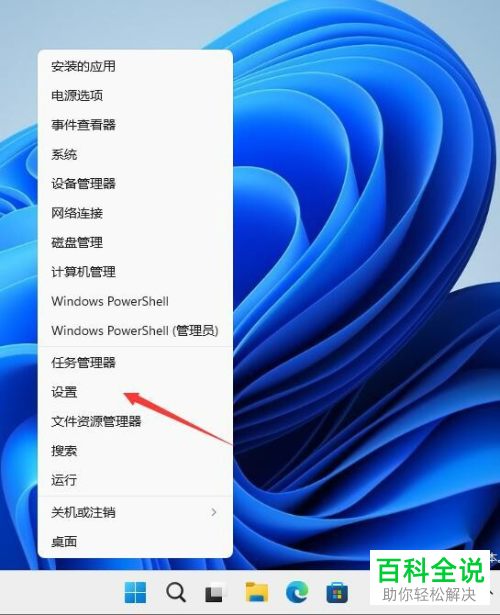
2. 第二步打开【设置】窗口后,先点击左侧【时间和语言】,接着根据下图箭头所指,点击右侧【语言和区域】选项。
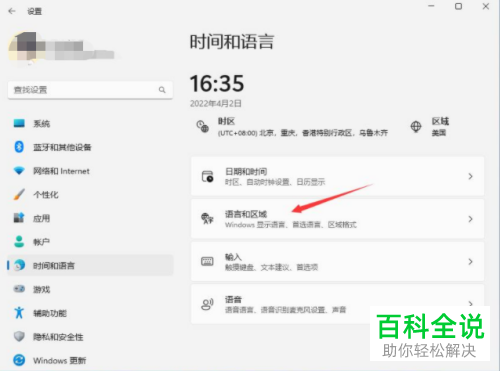
3. 第三步在【语言和区域】页面中,根据下图箭头所指,点击【键入】选项。

4. 第四步在【键入】页面中,根据下图箭头所指,点击【高级键盘设置】选项。

5. 第五步在跳转的页面中,根据下图箭头所指,点击【语言栏选项】。

6. 第六步在弹出的窗口中,先点击【高级键设置】,接着根据下图所示,找到并勾选【按CAPS LOCK】键。

7. 最后根据下图箭头所指,还可以按照需求更改输入法切换快捷键。
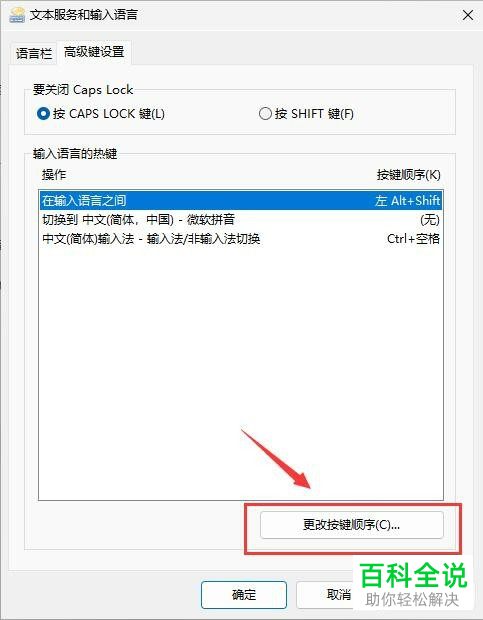
以上就是如何解决Windows 11系统无法使用Caps Lock键切换大小写问题的方法。
赞 (0)

